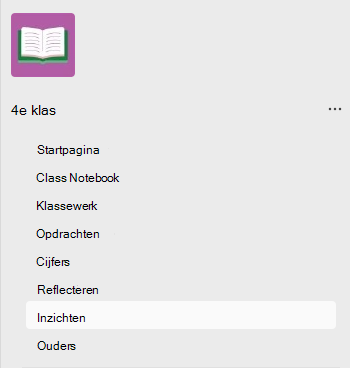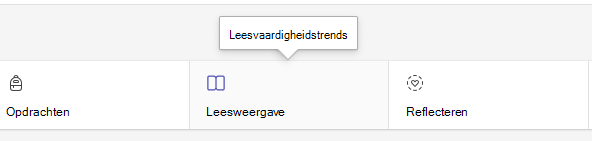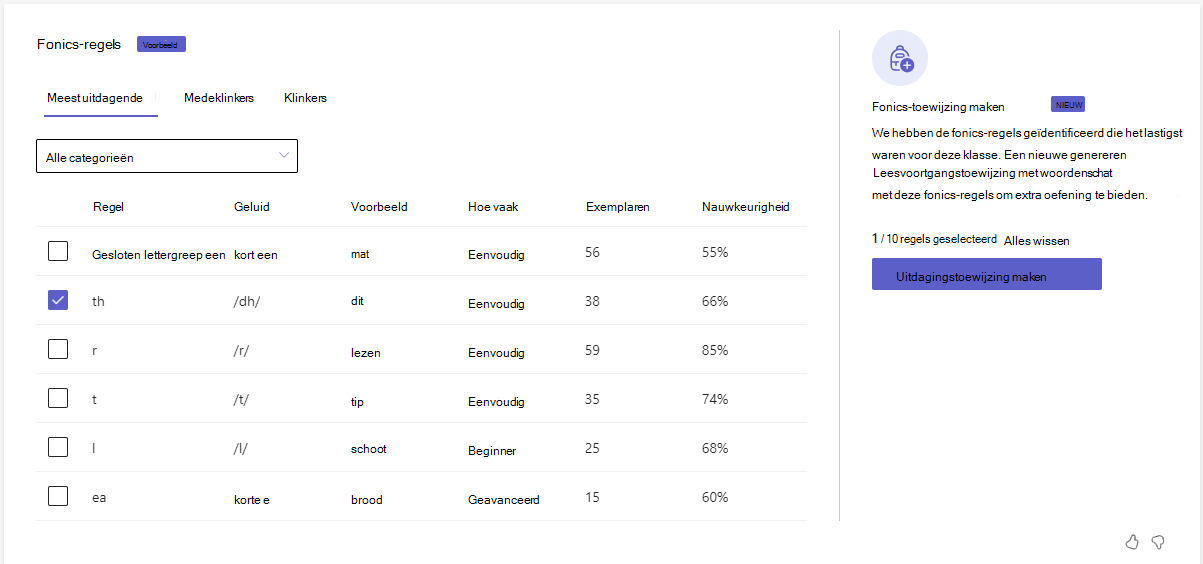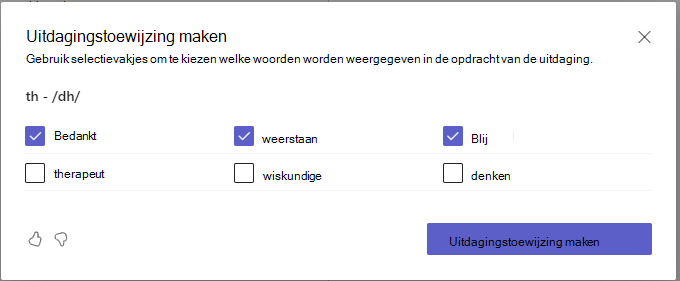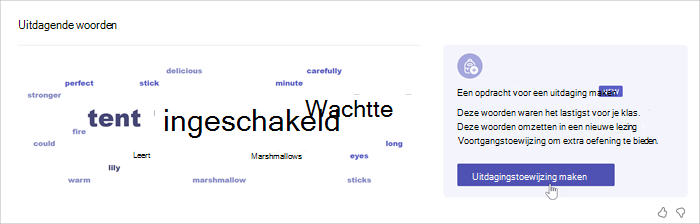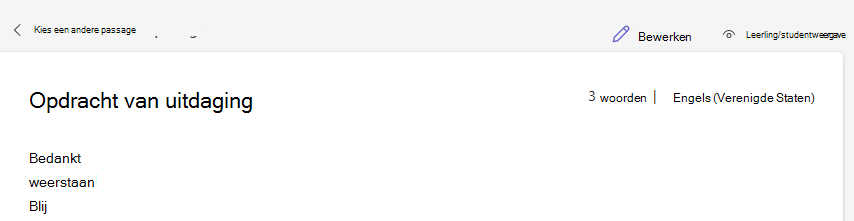Opdrachten voor leesvoortgangsuitdagingen maken met Inzichten
Van toepassing op
Nadat leerlingen/studenten een leesvoortgangsopdracht hebben voltooid, zijn hun resultaten beschikbaar in Insights. U kunt de score voor woorden per minuut, nauwkeurigheid, meest uitdagende woorden en meer zien. Als u snel relevante, gerichte oefenmogelijkheden voor uw leerlingen/studenten wilt bieden, kunt u opdrachten rechtstreeks vanuit het rapport Leesvoortgang maken in Insights.
Opmerking: Toewijzing van leesvoortgangsvraag wordt momenteel ondersteund in deze talen.
Uitdagingstoewijzingen kunnen zijn gebaseerd op uitdagende woorden of Fonische regels.
1. Selecteer vanuit elke klas waarin u Leesvoortgang gebruikt het tabblad Inzichten .
2. Selecteer Lezen.
Een uitdagingstoewijzing maken op basis van fonics-regels
1. Schuif omlaag naar Fonische regels.
2. Selecteer de fonics-regels die u wilt opnemen in de toewijzing. Inzichten identificeert de fonics-regels waarmee studenten het meest worstelden op het tabblad Meest uitdagende . Gebruik de tabbladen Medeklinkers en Klinkers om aanvullende fonicsregels te vinden waarop uw klas zich richt.3. Selecteer de fonics-regels waarop u de opdracht van de uitdaging wilt concentreren en selecteer vervolgens Uitdagingstoewijzing maken.
4. Gebruik de selectievakjes om de woorden te selecteren die u in de opdracht wilt weergeven en selecteer vervolgens Opdrachttoewijzing maken.
(optioneel) Als u de opdracht wilt bewerken, selecteert u de bijlage Uitdagingsopdracht en selecteert u vervolgens Bewerken. Voeg extra woordenschatwoorden toe, maak zinnen met de aanbevolen woorden of pas andere aspecten van de opdracht Leesvoortgang aan en selecteer volgende.
5. Voeg eventuele punten en aanvullende toewijzingsgegevens toe en selecteer vervolgens Toewijzen.
Een opdracht voor een uitdaging maken op basis van vaak gemiste woorden
1. Schuif omlaag naar Uitdagende woorden.2. Selecteer Uitdagingstoewijzing maken.
3. Selecteer de woorden die u wilt opnemen in uw uitdagingsopdracht.
-
Woorden uit leesvoortgangstoewijzingen bevatten alleen woorden die zijn geïdentificeerd uit eerder voltooide leesvoortgangstoewijzingen.
-
Woorden in de categorie Aanbevolen voor de praktijk op basis van gegevens van leerlingen/studenten met vergelijkbare leesuitdagingen zijn gebaseerd op machine learning van gecompileerde leesgegevens van leerlingen/studenten in klassen die uw geografische gebied en taal delen.
4. Selecteer Uitdagingstoewijzing maken. Hiermee wordt een nieuwe leesvoortgang gemaakt met de woorden die u hebt geselecteerd. Selecteer hier Toewijzen om de lijst met woorden naar uw leerlingen/studenten te verzenden.
(optioneel) Als u de opdracht wilt bewerken, selecteert u de bijlage Uitdagingsopdracht en selecteert u vervolgens Bewerken. Voeg extra woordenschatwoorden toe, maak zinnen met de aanbevolen woorden of pas andere aspecten van de opdracht Leesvoortgang aan en selecteer volgende.